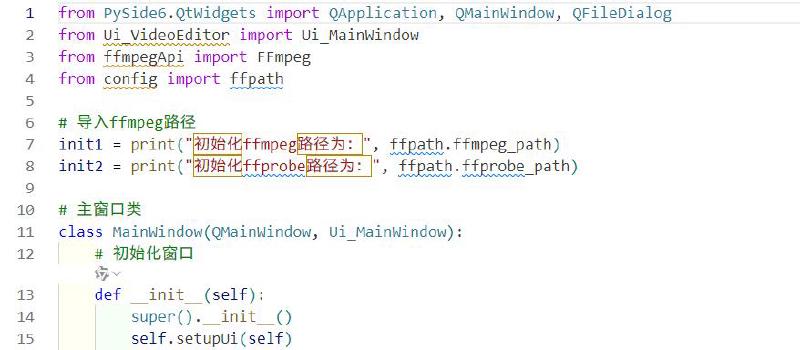项目概述
本项目旨在开发一个用户友好的图形界面应用程序,用于视频片头和片尾的快速切割与合并功能。通过集成Qt Designer设计的界面与Python编程语言,结合强大的ffmpeg工具,用户能够轻松指定视频文件、设置切割时间点,完成视频处理任务。项目最终目标是提高视频编辑效率,尤其适合需要批量处理视频的用户。
简要流程大纲:
环境搭建
安装必要的软件和库:确保Python环境配置妥当,安装PySide6、ffmpeg。
界面设计(使用Qt Designer)
主界面设计:设计包含文件选择按钮(用于选择视频文件)、时间输入框(分别输入片头去除时间、片尾去除时间或直接输入裁剪时间段)、输出路径选择按钮、预览窗口(可选)、开始处理按钮和进度条。并转换.ui文件为.py文件。
编写核心逻辑代码
读取视频信息:使用ffmpeg获取视频时长等基本信息
时间处理:基于用户输入,计算实际裁剪命令(主要是结尾时间)参数。
调用ffmpeg:构造并执行ffmpeg命令行指令,进行视频切割和合并操作。
进度反馈:实现进度条更新逻辑,展示视频处理进度(这一步可能需要解析ffmpeg输出的信息)
错误处理:捕获并处理ffmpeg执行过程中可能出现的错误,向用户提供友好提示
界面与逻辑代码绑定
利用PySide的信号与槽机制,将界面元素(如按钮点击事件)与后端处理逻辑连接起来。
测试与调试
对软件进行详尽的功能测试,确保视频切割与合并功能准确无误,界面响应迅速,错误处理机制有效。
优化与美化
根据测试反馈调整界面布局,提升用户体验;考虑加入多线程处理以提高程序响应速度,特别是在处理大文件时。
打包与部署
将应用打包成可执行文件(如使用PyInstaller),方便分发和部署,确保在没有开发环境的系统上也能正常运行。
界面设计
使用Qt Designer进行界面设计。这个过程包括创建基本界面元素、布局调整、以及如何为这些元素设置属性。
添加必要组件、设定布局(略)
设置组件属性(略)
转换.ui文件为.py文件
-
命令行转换:
pyside6-uic input.ui -o output.py -
VS Code绑定uic转换
在main.py中引入ui
from PyQt5.QtWidgets import QApplication
from output import Ui_MainWindow # 假设转换后生成的文件名为output.py
class MainWindow(QMainWindow, Ui_MainWindow):
def __init__(self):
super().__init__()
self.setupUi(self) # 初始化界面
# 进一步设置信号槽和其他逻辑...
if "__name__" == "__main__":
app = QApplication(sys.argv)
window = MainWindow()
window.show()
app.exec_()
编写核心逻辑代码
设定FFmpeg路径(config.py)
import os
class ffpath:
# 相对路径
ffmpeg_path_relative = '.\\FFmpeg\\bin\\ffmpeg.exe'
ffprobe_path_relative = '.\\FFmpeg\\bin\\ffprobe.exe'
# 转换为绝对路径
ffmpeg_path = os.path.abspath(ffmpeg_path_relative)
ffprobe_path = os.path.abspath(ffprobe_path_relative)
初始化FFmpeg(ffmpegApi.py)
import subprocess
import os
#import time
# 从config.py中拿到ffmpeg.exe和ffprobe.exe的绝对路径
from config import ffpath
class FFmpeg:
# 初始化函数,用于初始化实例的ffmpeg_path属性
def __init__(self, ffmpeg_path):
self.ffmpeg_path = ffmpeg_path
定义run方法来调用cmd(ffmpegApi.py)
虽然subprocess.Popen可以输入列表,但实考虑到FFmpeg命令中可能有空格、路径等元素,在运行中可能报错,故先转换为字符串形式输入。
# 定义run方法来执行FFmpeg命令
def run(self, cmd):
"""
执行给定的FFmpeg命令,并返回其输出。
参数:
- cmd: 一个列表,包含要执行的FFmpeg命令及其参数。
返回值:
- 执行命令的标准输出(字符串)。
抛出:
- Exception: 如果命令执行失败(返回码非0),则抛出包含错误信息的异常。
"""
cmd = [self.ffmpeg_path] + cmd
cmd_str = ' '.join(cmd)
print(f"尝试执行:{cmd_str}")
p = subprocess.Popen(cmd_str, stdout=subprocess.PIPE, stderr=subprocess.PIPE)
out, err = p.communicate()
if p.returncode != 0:
print(f"命令执行失败,错误信息:{err.decode('utf-8')}")
raise Exception(err.decode('utf-8'))
截取视频(ffmpegApi.py)
定义extract_video函数
def extract_video(self, input_folder, start_time, end, output_folder, encoder='-c:v copy -c:a copy'):
"""
获得FFmpeg命令的逻辑,给出具体的FFmpeg命令并传入run函数中运行
参数:
folder:输入输出文件夹参数须为绝对路径字符串
start_time, end:片头片尾的持续时间参数须为H:mm:ss:fff格式的字符串
encoder参数须为字符串,默认为'-c:v copy -c:a copy'复制流
"""
在extract_video函数下定义time_calculate以处理片尾时间(FFmpeg仅提供了从头到尾的检索方式,即需要根据片尾持续时间计算片尾的时间戳):①该函数仅进行计算,获取视频duration不在此函数中;②先将end字符串转换为浮点数,并于float(duration)进行计算,再转换对应格式字符串
def time_calculate(duration, end):
# 转换为浮点数进行计算
hours, minutes, seconds_milliseconds = end.split(':')
seconds, milliseconds = seconds_milliseconds.split('.')
hours = float(hours)
minutes = float(minutes)
end_float = hours * 3600 + minutes * 60 + float(seconds)
end_float += float(milliseconds) / 1000
end_time_float = duration - end_float
print("结束时间点为:", end_time_float)
# 浮点数结果转换为字符串格式
m, s = divmod(end_time_float, 60)
h, m = divmod(m, 60)
end_time = "%02d:%02d:%06.3f" % (h, m, s)
print("结束时间点为:", end_time)
return end_time
在extract_video函数下主要代码:FFmpeg命令中,核心在于传入-accurate_seek参数,虽然不能精准定位,从而导致切不到真正想要的时间点和片段,但是胜在不出错,对于批量处理这种粗糙工作来说是更好的选择,如需对单个视频的智能精准切割,可以考虑losslesscut,期待它出批处理功能。
# 遍历文件夹中的所有mp4视频文件
for file in os.listdir(input_folder):
if file.endswith('.mp4'):
input_file = os.path.join(input_folder, file)
# 检测输出文件夹是否存在,不存在则创建
if not os.path.exists(output_folder):
os.makedirs(output_folder)
output_file = os.path.join(output_folder, file)
# 读取视频的总时长(调用config.py中ffpath类的ffprobe_path),传入run函数中运行
cmd1 = [ffpath.ffprobe_path, '-v', 'error', '-show_entries', 'format=duration', '-of', 'default=noprint_wrappers=1:nokey=1', input_file]
print("执行:" + ' '.join(cmd1))
result = subprocess.run(cmd1, capture_output=True, text=True)
duration = float(result.stdout.strip())
print("视频总秒数为:", duration)
# 调用time_calculate函数将end时间转换为秒数浮点数计算后返回结束时间字符串
end_time = time_calculate(duration, end)
# 调用ffmpeg命令行工具,对视频进行截取
cmd = ['-ss', start_time, '-to', end_time, '-accurate_seek', '-i', f'"{input_file}"', encoder, f'"{output_file}"']
# 打印最终输入命令行的cmd指令,从列表转换为字符串
# print("执行:" + r'Q:\Git\FFmpeg-python\02FFmpegTest\FFmpeg\bin\ffmpeg.exe ' + ' '.join(cmd))
self.run(cmd)
print(file + '视频截取完成')
else:
print(file + '不是mp4文件,跳过')
合并视频(ffmpegApi.py)
定义merge_video函数:FFmpeg命令中,核心在于-filter_complex复杂滤镜参数,在重新编码前统一视频格式。虽然需要消耗时间,但是最为保险,目的同样是防止在批处理中出错。根据本人实践经验,需要处理统一以下五个要素后在项目中即可应对所有视频:视频帧率、分辨率、像素宽高比。
def merge_video(self, input_folder, input_file1, input_file2, output_folder, encoder='-c:v libx264 -preset veryfast -crf 23 -c:a aac -b:a 192k -ar 44100 -ac 2'):
"""
获得FFmpeg命令的逻辑,给出具体的FFmpeg命令并传入run函数中运行
参数:
folder:输入输出文件夹参数须为绝对路径字符串
input_file:片头片尾参数须为绝对路径字符串
encoder参数须为字符串,默认为'-c:v libx264 -preset veryfast -crf 23 -c:a aac -b:a 192k -ar 44100 -ac 2'重新编码
"""
# 遍历文件夹中的所有mp4视频文件
for file in os.listdir(input_folder):
if file.endswith('.mp4'):
input_file = os.path.join(input_folder, file)
# 检测输出文件夹是否存在,不存在则创建
if not os.path.exists(output_folder):
os.makedirs(output_folder)
output_file = os.path.join(output_folder, file)
# 调用ffmpeg命令行工具,对视频进行合并
cmd = [
'-i', f'"{input_file1}"',
'-i', f'"{input_file}"',
'-i', f'"{input_file2}"',
'-filter_complex',
'"[0:v]fps=30,scale=1280:720,setsar=1[v0];[1:v]fps=30,scale=1280:720,setsar=1[v1];[2:v]fps=30,scale=1280:720,setsar=1[v2];[0:a]aformat=sample_rates=44100:channel_layouts=stereo[a0];[1:a]aformat=sample_rates=44100:channel_layouts=stereo[a1];[2:a]aformat=sample_rates=44100:channel_layouts=stereo[a2];[v0][a0][v1][a1][v2][a2]concat=n=3:v=1:a=1[vout][aout]" -map "[vout]" -map "[aout]"', encoder, f'"{output_file}"']
# 打印最终输入命令行的cmd指令,从列表转换为字符串
# print("执行:" + r'Q:\Git\FFmpeg-python\02FFmpegTest\FFmpeg\bin\ffmpeg.exe ' + ' '.join(cmd))
self.run(cmd)
print(file + '视频合并完成')
else:
print(file + '不是mp4文件,跳过')
调试用代码(ffmpegApi.py)
# 调用extract_video函数,对视频进行截取
input_folder = r'Q:\Git\FFmpeg-python\02FFmpegTest\input'
output_folder = r'Q:\Git\FFmpeg-python\02FFmpegTest\output1'
start_time = '00:00:01.000'
end = '00:00:03.500'
ffmpeg.extract_video(input_folder, start_time, end, output_folder)
print('视频截取完成')
# 调用merge_video函数,对视频进行合并
input_folder = r'Q:\Git\FFmpeg-python\02FFmpegTest\output1'
output_folder = r'Q:\Git\FFmpeg-python\02FFmpegTest\output2'
input_file1 = r'Q:\Git\FFmpeg-python\02FFmpegTest\input\1\op.mp4'
input_file2 = r'Q:\Git\FFmpeg-python\02FFmpegTest\input\1\ed.mp4'
ffmpeg.merge_video(input_folder, input_file1, input_file2, output_folder)
print('视频合并完成')
Pyside界面与逻辑代码绑定(main.py)
导入第三方库和自定义py库
from PySide6.QtWidgets import QApplication, QMainWindow, QFileDialog
from Ui_VideoEditor import Ui_MainWindow
from ffmpegApi import FFmpeg
from config import ffpath
# 导入ffmpeg路径
init1 = print("初始化ffmpeg路径为:", ffpath.ffmpeg_path)
init2 = print("初始化ffprobe路径为:", ffpath.ffprobe_path)
主窗口类
class MainWindow(QMainWindow, Ui_MainWindow):
# 初始化窗口
def __init__(self):
super().__init__()
self.setupUi(self)
self.bind()
# 打开控制台窗口
# TODO:未完成
主窗口类下,绑定事件槽
# 绑定事件槽
def bind(self):
# 设置按钮的信号槽
self.importBn1.clicked.connect(self.import_video_folder1)
self.importBn2.clicked.connect(self.import_video_file1)
self.importBn3.clicked.connect(self.import_video_file2)
self.importBn4.clicked.connect(self.import_video_folder2)
self.exportBn1.clicked.connect(self.export_video_folder1)
self.exportBn2.clicked.connect(self.export_video_folder2)
self.pushButton1.clicked.connect(self.process_extract)
self.pushButton2.clicked.connect(self.process_concat)
self.pushButtonF.clicked.connect(self.adjust_ffmpeg_path)
主窗口类下,调整ffmpeg路径
def adjust_ffmpeg_path(self):
ffmpeg_folder = QFileDialog.getExistingDirectory(
self, "选择bin文件夹", "./")
ffpath.ffmpeg_path = f"{ffmpeg_folder}\\ffmpeg.exe"
ffpath.ffprobe_path = f"{ffmpeg_folder}\\ffprobe.exe"
if ffpath.ffmpeg_path:
self.textEdit.append(f"ffmpeg路径修改为:{ffpath.ffmpeg_path};{ffpath.ffprobe_path}")
print(ffpath.ffmpeg_path)
主窗口类下,切割流程
# 切割流程
# 点击导入视频文件夹按钮,弹出文件选择对话框,选择视频文件夹,选择完成后显示在文本框中
def import_video_folder1(self):
self.folder_path1 = QFileDialog.getExistingDirectory(
self, "选择视频文件夹", "./")
if self.folder_path1:
self.textEdit.append(f"切割:输入文件夹为{self.folder_path1}")
# 点击导出切割文件夹按钮,弹出文件选择对话框,选择文件夹,选择完成后显示在文本框中
def export_video_folder1(self):
self.folder1_path = QFileDialog.getExistingDirectory(
self, "选择导出文件夹", "./")
if self.folder1_path:
self.textEdit.append(f"切割:输出文件夹为{self.folder1_path}")
# 点击切割按钮,调用FFmpegApi的extract_video函数,切割视频
def process_extract(self):
# 检测程序是否输入了视频文件夹
if not hasattr(self, 'folder_path1'):
self.textEdit.append("切割:请先输入视频文件夹")
return
if not hasattr(self, 'folder1_path'):
self.textEdit.append("切割:请先输入视频文件夹")
return
# 开始切割视频
# 读取片头时间和片尾时间,以及编码格式
start_time = self.time1.text()
end_time = self.time2.text()
encoder = self.line.text()
if self.folder_path1 and self.folder1_path:
# 实例化FFmpegApi
ffmpeg_instance = FFmpeg(ffpath.ffmpeg_path)
# 调用extract_video函数
ffmpeg_instance.extract_video(self.folder_path1, start_time, end_time,self.folder1_path, encoder)
self.textEdit.append("视频切割完成")
else:
self.textEdit.append("切割:请先输入视频文件夹")
主窗口类下,合并流程
# 合并流程
# 点击导入视频文件夹按钮,弹出文件选择对话框,选择视频文件夹,选择完成后显示在文本框中
def import_video_folder2(self):
self.folder_path2 = QFileDialog.getExistingDirectory(
self, "选择视频文件夹", "./")
if self.folder_path2:
self.textEdit.append(f"合并:输入文件夹为{self.folder_path2}")
# 点击导入片头视频文件按钮,弹出文件选择对话框,选择视频文件,选择完成后添加到文本框中且不覆盖前面的文字内容
def import_video_file1(self):
self.file1_path, _ = QFileDialog.getOpenFileName(
self, "选择视频文件", "./", "视频文件 (*.mp4)")
if self.file1_path:
self.textEdit.append(f"合并:输入片头文件为{self.file1_path}")
# 点击导入片尾视频文件按钮,弹出文件选择对话框,选择视频文件,选择完成后添加到文本框中且不覆盖前面的文字内容
def import_video_file2(self):
self.file2_path, _ = QFileDialog.getOpenFileName(
self, "选择视频文件", "./", "视频文件 (*.mp4)")
if self.file2_path:
self.textEdit.append(f"合并:输入片尾文件为{self.file2_path}")
# 点击导出合并文件夹按钮,弹出文件选择对话框,选择文件夹,选择完成后显示在文本框中
def export_video_folder2(self):
self.folder2_path = QFileDialog.getExistingDirectory(
self, "选择导出文件夹", "./")
if self.folder2_path:
self.textEdit.append(f"合并:输出文件夹为{self.folder2_path}")
# 点击开始合并按钮,调用FFmpegApi的merge_video函数,合并视频
def process_concat(self):
# 检测程序是否输入了视频文件夹
if not hasattr(self, 'folder_path2'):
self.textEdit.append("合并:请先输入视频文件夹")
return
if not hasattr(self, 'file1_path'):
self.textEdit.append("合并:请先输入片头视频文件")
return
if not hasattr(self, 'file2_path'):
self.textEdit.append("合并:请先输入片尾视频文件")
return
if not hasattr(self, 'folder2_path'):
self.textEdit.append("合并:请先输入导出文件夹")
return
# 开始合并视频
# 读取片头时间和片尾时间,以及编码格式
encoder = self.line2.text()
if self.folder_path2 and self.file1_path and self.file2_path and self.folder2_path:
# 实例化FFmpegApi
ffmpeg_instance = FFmpeg(ffpath.ffmpeg_path)
# 调用merge_video函数
ffmpeg_instance.merge_video(self.folder_path2, self.file1_path, self.file2_path, self.folder2_path, encoder)
self.textEdit.append("视频合并完成")
else:
self.textEdit.append("合并:请先输入视频文件夹")
运行窗口程序
# 运行窗口程序
if __name__ == '__main__':
app = QApplication([])
window = MainWindow() # 创建窗口对象
window.show() # 显示窗口
app.exec_() # 运行程序
优化与美化、打包与部署
未完成,计划的项有:
- 优化性能
- 中止处理
- 允许调出控制台
- 使FFmpeg运行时的输出返回到控制台
- 使合并流程能够识别两段视频的合并(目前必须同时传入片头片尾)
- 窗口美化
- 打包依赖库
- 封装bat或exe
- 其他
使用指南(20240507)
下载release包,解压后打开exe文件即可!
使用指南(20240506)
- 安装python环境和第三方库pyside6
pip install pyside6
- 安装FFmpeg到main.py目录下,文件树结构如下
├── FFmpeg # 注意大写
│ └── bin
│ └── ...
├── main.py # 主程序
├── ...
可以不按上述文件树组织文件,但需要在程序中手中点击设定ffmpeg/bin文件夹路径
- 运行main.py
python main.py
- 不安装pyside6、不调用gui,以代码形式运行,可以对ffmpegApi.py直接调用:见DETAIL.md中调试用代码部分。
更新日志
Create 20240506-1911
上传了源代码,实现了批量处理片头片尾的问题
目前存在的问题
- 固定必须有片头和片尾,暂时缺失两个文件合并的情况
- 没能实现打包,等有空了在研究研究
- 待定
Release 20240507-1904
发布封装包,可以优雅运行程序啦,就是pyinstaller封装出来的东西大小是在太感人了,再寻思寻思别的封装技术